Cách bật cookie trong bất kỳ trình duyệt Mac nào
Bài học chính
Kích hoạt cookie trên trình duyệt web của máy Mac là một bước quan trọng cho phép nhiều trang web hoạt động tối ưu trong khi vẫn bảo toàn được dữ liệu quan trọng.
Những cá nhân sử dụng trình duyệt web Safari có thể kích hoạt cookie bằng cách truy cập menu Cài đặt, tiếp tục tới bảng Nâng cao và bỏ chọn tùy chọn có nhãn “Chặn tất cả cookie.
Các trình duyệt web khác như Google Chrome, Mozilla Firefox và Microsoft Edge cung cấp cho người dùng khả năng kích hoạt cookie trong cài đặt quyền riêng tư tương ứng của họ, từ đó cấp cho cá nhân mức độ cấu hình được cá nhân hóa và quyền kiểm soát tinh tế đối với tùy chọn cookie của họ.
Cookie là một tính năng phổ biến của các trang web lưu trữ lượng nhỏ dữ liệu trên thiết bị của người dùng. Tuy nhiên, chúng cũng có thể bị coi là xâm phạm quyền riêng tư và được biết là có khả năng theo dõi người dùng trên các trang web khác nhau. Mặc dù vậy, nhiều trang web yêu cầu sử dụng chúng để có chức năng phù hợp. Để cho phép cookie trong các trình duyệt phổ biến như Safari, Chrome và Firefox trên máy tính Mac, hãy làm theo các bước sau.
Cuộc đi săn
Nói chung, nên sử dụng trình chặn theo dõi cookie của Safari; tuy nhiên, việc vô hiệu hóa tất cả cookie có thể gây khó khăn. Một số lượng đáng kể các trang web yêu cầu cookie để duy trì các cài đặt ưu tiên và thông tin chi tiết về tài khoản, do đó, việc chặn những cài đặt này có thể dẫn đến trải nghiệm người dùng không mong muốn và cản trở hiệu suất trang web, khiến một số trang nhất định hoạt động với tốc độ chậm hơn hoặc hoàn toàn không thể hoạt động.
Để bật cookie trên Safari, vui lòng làm theo các bước đơn giản sau:1. Nhấp vào menu “Safari” ở đầu trình duyệt của bạn và chọn “Tùy chọn”. “2. Trong cửa sổ Tùy chọn mở ra, hãy nhấp vào tab “Bảo mật”.3. Trong tab Bảo mật, bạn sẽ thấy một phần có nhãn “Cookies.“4. Để cho phép các trang web đặt cookie, hãy kéo thanh trượt bên cạnh “Chấp nhận cookie” sang vị trí “Bật”.5. Đóng cửa sổ Tùy chọn để lưu các thay đổi của bạn.
⭐Khởi chạy Safari.
⭐ Di chuột lên thanh menu, nhấp vào Safari và chọn Cài đặt. 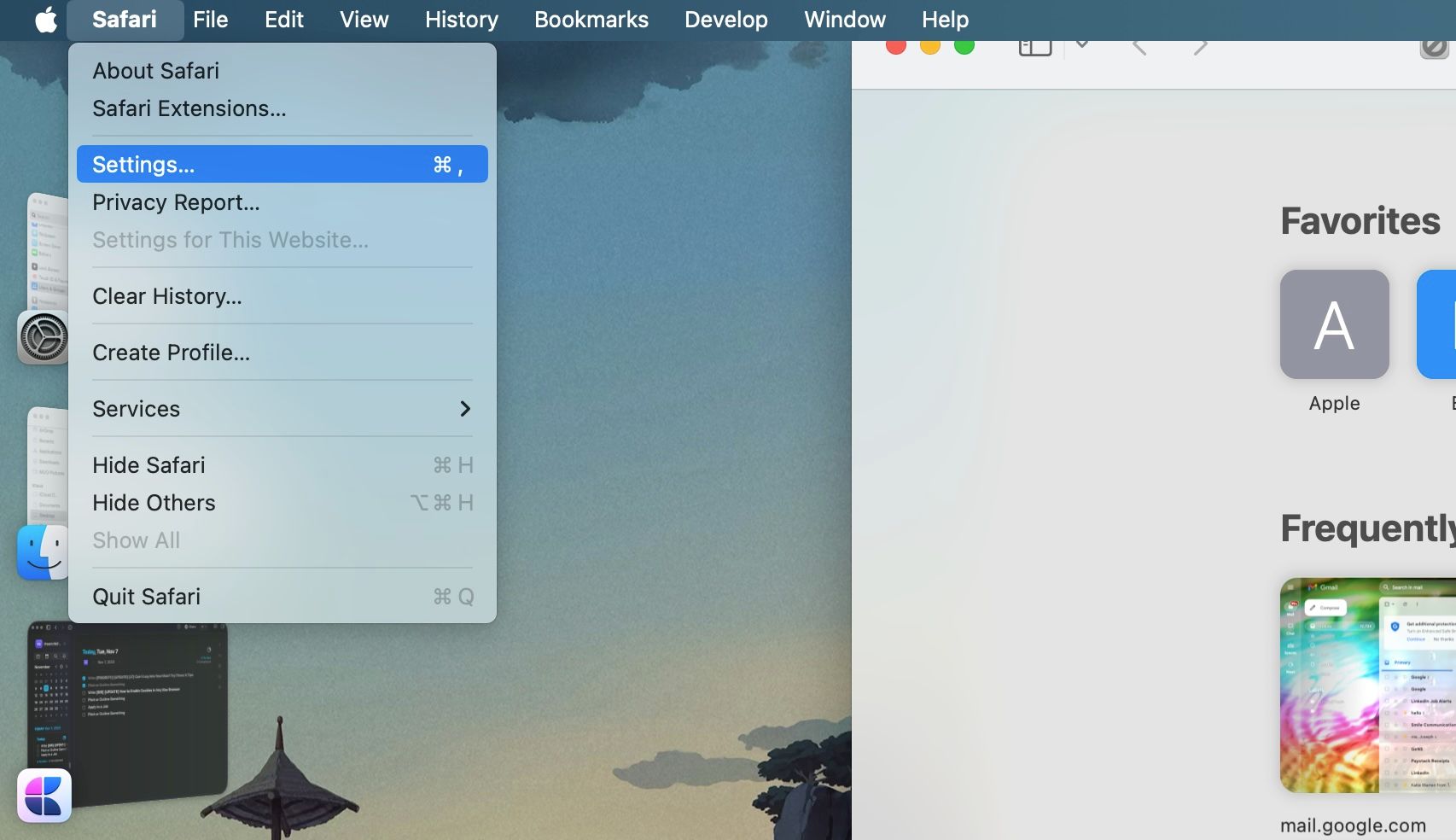
Vui lòng điều hướng đến phần “Nâng cao” trong cửa sổ hiển thị.
⭐ Bỏ chọn hộp Chặn tất cả cookie. 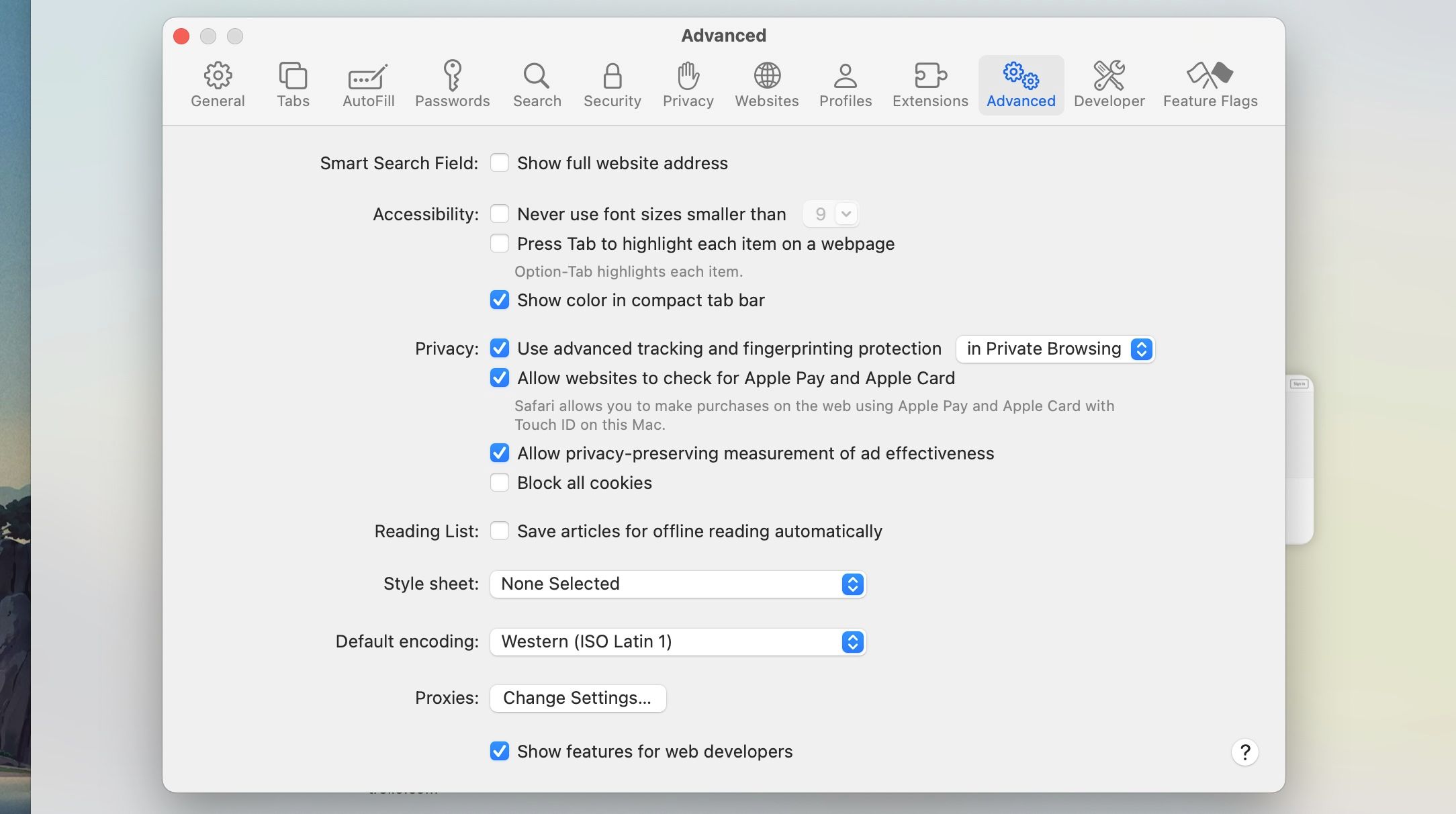
Bạn có tùy chọn quản lý dữ liệu được liên kết với các trang web bằng cách nhấp vào nút “Quản lý dữ liệu trang web” nằm trong phần “Quyền riêng tư” của cài đặt Safari. Tính năng này cho phép bạn xóa có chọn lọc các cookie cụ thể mà bạn không muốn lưu trữ trên thiết bị của mình hoặc xóa tất cả cookie được Safari lưu. Ngoài ra, công cụ này còn được trang bị chức năng tìm kiếm cho phép bạn nhanh chóng tìm và xóa các tệp liên quan đến một trang web cụ thể nếu cần.
Google Chrome
Để định cấu hình Chrome làm trình duyệt web ưa thích trên máy Mac và bật chức năng cookie, vui lòng tuân thủ quy trình được nêu bên dưới:
⭐Khởi chạy Google Chrome.
Vui lòng nhấp vào nút menu Chrome nằm ở đầu cửa sổ trình duyệt của bạn và chọn “Cài đặt” từ menu thả xuống xuất hiện.
Vui lòng chọn tùy chọn “Quyền riêng tư và bảo mật” từ menu bên trái để truy cập thông tin liên quan liên quan đến quyền riêng tư và bảo mật dịch vụ của chúng tôi.
⭐ Nhấp vào Cookie của bên thứ ba ở bên phải. 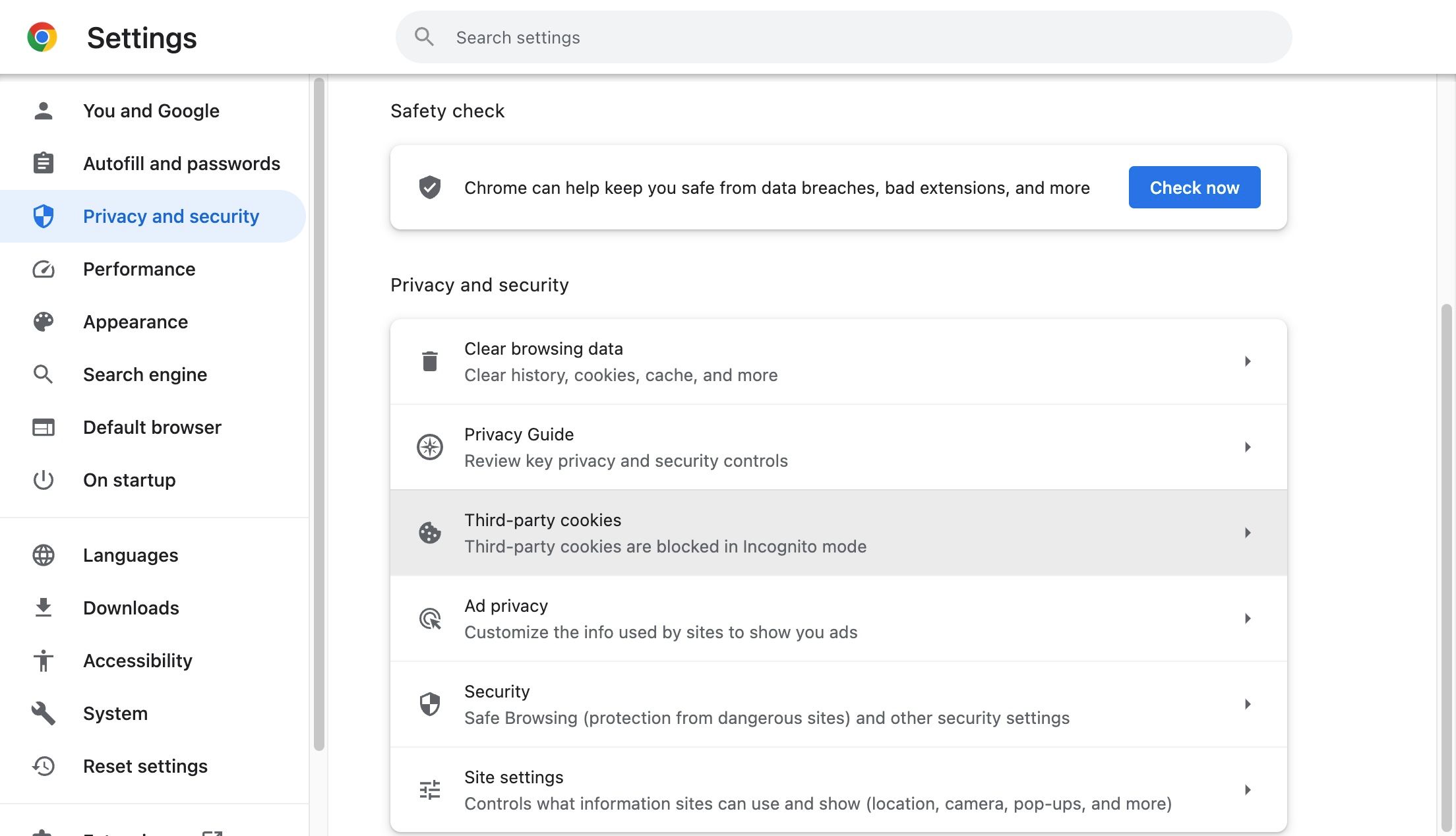
⭐ Chọn Cho phép cookie của bên thứ ba hoặc Chặn cookie của bên thứ ba ở chế độ Ẩn danh. 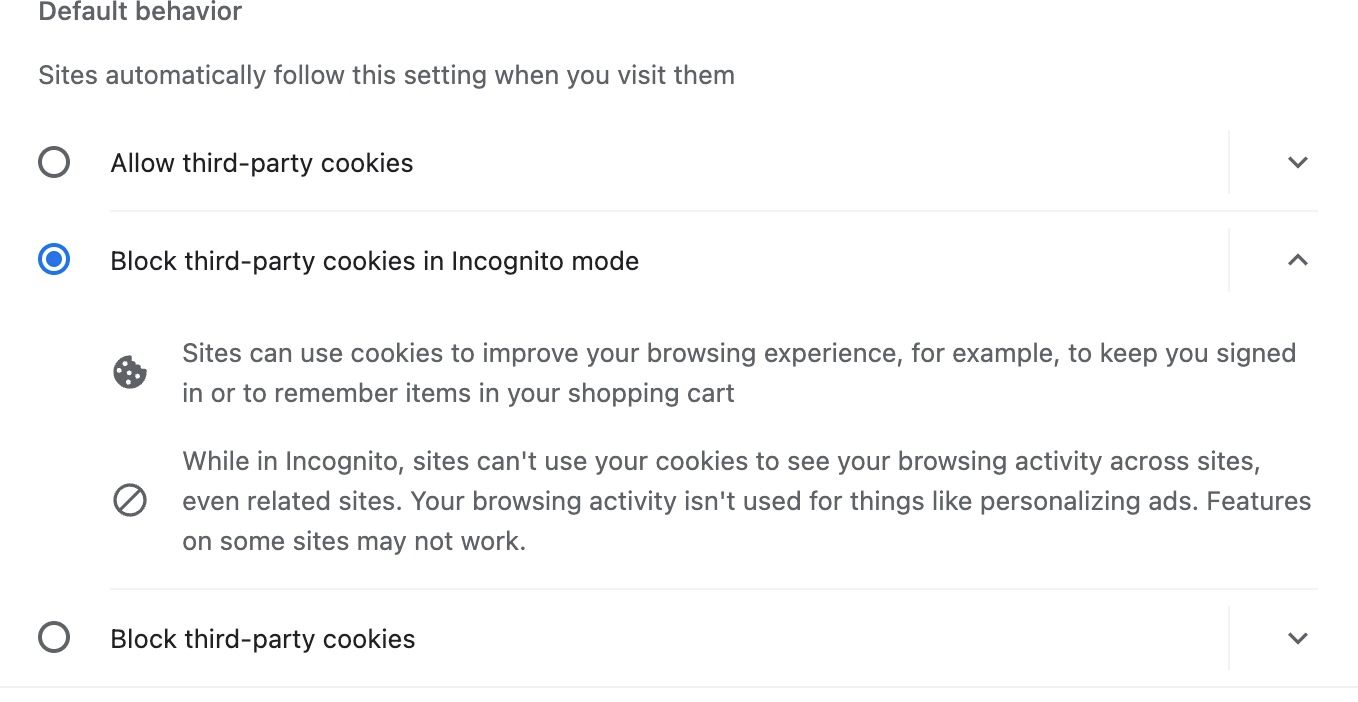
Khi bạn điều hướng sâu hơn xuống trình đơn nói trên, bạn sẽ gặp một giải pháp thay thế cho phép bạn có khả năng cho phép các trang web riêng lẻ triển khai cookie của bên thứ ba, từ đó mang lại tính linh hoạt nâng cao trong trải nghiệm duyệt web của bạn. Bạn nên tự làm quen với các nguyên tắc được nêu trong phần tổng quan toàn diện của chúng tôi về chính sách cookie của Chrome trước khi thực hiện bất kỳ điều chỉnh nào đối với cài đặt mặc định.
Mozilla Firefox
Để bật cookie của bên thứ ba tương tự trên trình duyệt Firefox của bạn nếu bạn thích nó hơn Chrome, vui lòng làm theo quy trình đơn giản sau:
Vui lòng khởi chạy trình duyệt Firefox và điều hướng đến thanh menu nơi bạn sẽ tìm thấy tùy chọn nhấp vào “Firefox”.
Vui lòng chọn “Cài đặt” từ các tùy chọn có sẵn trong menu thả xuống để truy cập và sửa đổi tùy chọn cấu hình của Firefox.
Vui lòng nhấp vào “Quyền riêng tư và bảo mật” nằm ở menu bên trái để biết thêm thông tin.
⭐ Chuyển sang Bảo vệ tiêu chuẩn hoặc tạo cấu hình Tùy chỉnh không chặn tất cả cookie. 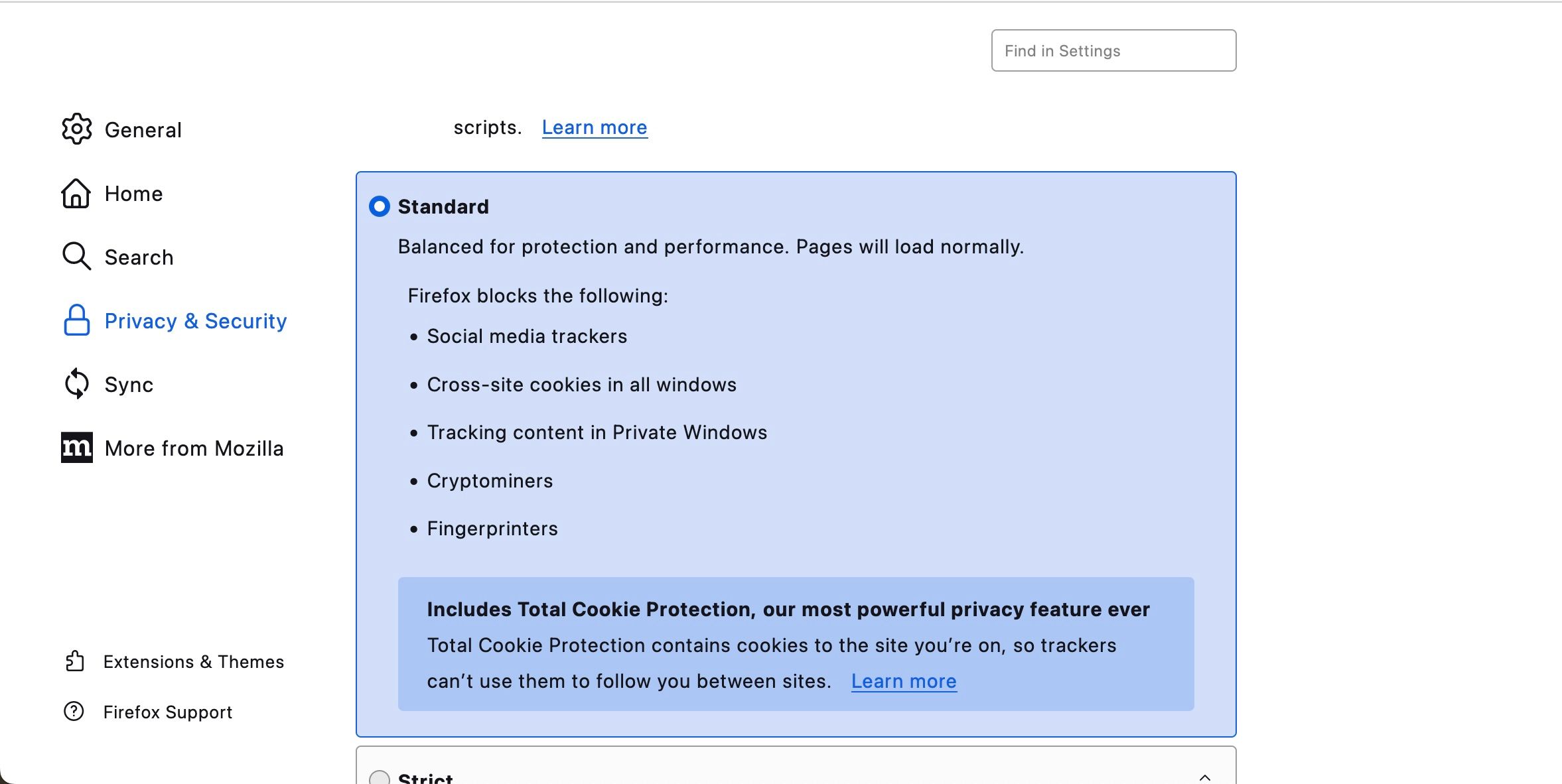
Firefox cung cấp tùy chọn để hạn chế hoặc cho phép cookie trên các trang web cụ thể bằng cách truy cập vào nút “Quản lý ngoại lệ” nằm bên dưới danh mục “Cookie và dữ liệu trang web” trong cùng một menu.
Microsoft Edge
Rất may, với việc chuyển đổi sang Chrome, Microsoft Edge đã nhận được sự hấp dẫn tăng vọt trong thời gian gần đây. Nếu bạn là một trong những người dùng của nó và muốn kích hoạt cookie trong trình duyệt này trên máy Mac của mình, vui lòng làm theo các bước sau:
⭐Khởi chạy Microsoft Edge.
Vui lòng nhấp vào biểu tượng “Microsoft Edge” nằm trong thanh menu, sau đó điều hướng đến cài đặt bằng cách chọn chúng từ danh sách thả xuống.
Vui lòng điều hướng đến tùy chọn “Cookie và Quyền của trang web” nằm trong menu thanh bên.
Theo cách tinh tế hơn, bạn có thể chọn giám sát và xóa cookie và thông tin trang web ở phía bên phải.
⭐ Bật Cho phép trang web lưu và đọc dữ liệu cookie (được khuyến nghị) 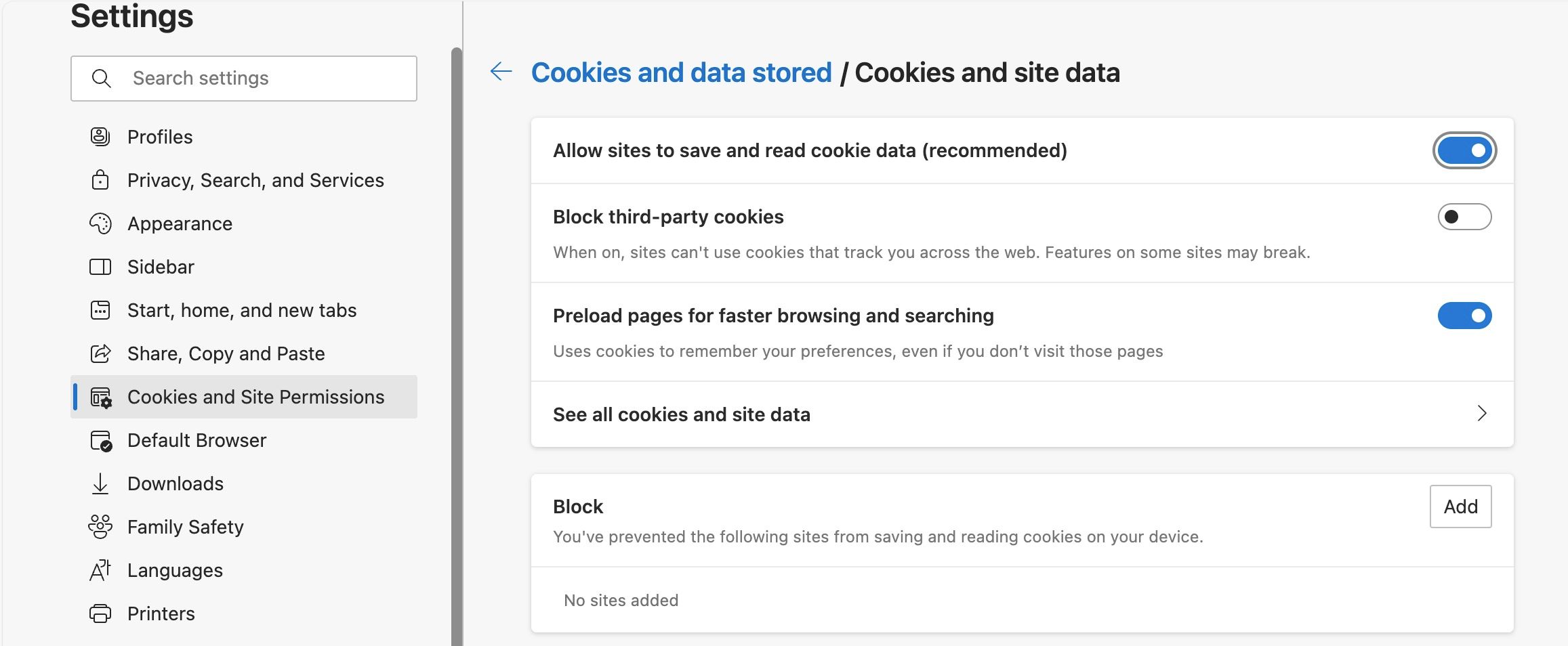
Liền kề cuối trang, bạn sẽ khám phá một mảng bao gồm hai nút chuyển đổi có nhãn “Chặn” và “Cho phép”. Ở đây, bạn có cơ hội bao gồm các trang web cụ thể để tạo ra ảnh hưởng pháp lý lớn hơn đối với trải nghiệm duyệt web của bạn.
Cho phép cookie của bên thứ ba trong các trình duyệt macOS ít phổ biến hơn
Trong hầu hết các trường hợp, người ta sẽ khám phá các tùy chọn cookie của họ nằm trong thông số quyền riêng tư của trình duyệt web đã chọn. Tuy nhiên, nếu trường hợp này không xảy ra và cấu hình mong muốn vẫn khó nắm bắt thì bạn nên tiến hành điều tra thêm bằng cách tham khảo trang web của người sáng tạo để được hướng dẫn thêm.
Cookie cần thiết để duyệt web
Cookie vốn không gây ra mối đe dọa, mặc dù chúng thường tìm cách thu thập dữ liệu cá nhân và giám sát hoạt động trực tuyến của một cá nhân. Ngược lại, một số cookie đóng vai trò quan trọng trong việc hỗ trợ chức năng của trang web bằng cách lưu trữ tùy chọn của người dùng, từ đó loại bỏ nhu cầu nhập dữ liệu lặp đi lặp lại trong những lần truy cập tiếp theo.
Nói chung, việc sử dụng cookie của bên thứ ba thường không gây ra mối lo ngại đáng kể về bảo mật. Phần lớn các trình duyệt web cung cấp các tính năng thân thiện với người dùng trong cài đặt quyền riêng tư, cho phép người dùng dễ dàng sửa đổi và cá nhân hóa tùy chọn của họ một cách dễ dàng.